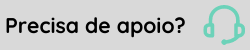F000IPA - Insight de Processos Automáticos
Esta tela apresenta todos os Insights que o ERP XT sugeriu de forma automática através do processo automático 170 - Geração de Insights de Processos Automáticos.
Nesta tela é possível aprovar, reprovar e acompanhar todos os insights de automação de processos sugeridos pelo ERP XT. Na guia Insight são apresentados os insights conforme os filtros de cabeçalho selecionados. Na guia Dados dos Insights, temos uma representação gráfica, de todos os insights gerados.
São considerados insights os padrões de usos com determinada frequência em telas monitoradas. O ERP XT monitora e analisa dados identificando padrões na utilização da tela, e diante disso, sugere a automação deste processo.
Importante
Funcionalidade disponível apenas para o novo layout do menu XT, a partir das versões 5.10.4.11 e 5.10.3.66.
A nova funcionalidade de insights está passando por atualizações e melhorias, e em breve teremos novas funcionalidades, assim como aperfeiçoamento na demonstração de dados, como os apresentados na guia Dados dos Insights.
Processos
A partir das versões 5.10.4.11 e 5.10.3.66, a funcionalidade de monitoramento, análise e sugestão de insights atua de forma automática. A execução é realizada por meio do processo automático 170 - Geração de Insights de Processos Automáticos com a nomenclatura de Processamento de Insights de Processos Automáticos gerado automaticamente pelo ERP XT na atualização da versão.
Na atualização destas versões, é criado de forma automática um motivo de observação para os insights, o qual é criado automaticamente com o código da aplicação igual a "56 - Ocorrência para insight de processo automático".
A funcionalidade é executada para todas as empresas de forma padrão, mesmo que não exista parametrização definida para a empresa na tela Configuração de Insights de Processos Automáticos (F000PPA). Neste momento são assumidos valores padrões para as configurações, e desta forma a funcionalidade já está ativa.
Para desativar o motor de análise e sugestão de insights para uma empresa em específico, é possível desativar atribuindo o valor "0" para o campo Qtd. Execuções ou para o campo Dias Monitoramento, na tela F000PPA, ou ainda, pode ser desativada a funcionalidade por meio do processo automático de rotina Sapiens 170 - Geração de Insights de Processos Automáticos na tela de Cadastro de Processos Automáticos (F000AGE).
Para desativar o envio das notificações por e-mail e via XPlatform é necessário atribuir o valor "0" na parametrização Freq. da Notificação, na tela F000PPA.
No processo de inserção do insight de processo automático, as informações para os campos Filial Execução, Usuário Execução e Senha Usuário Execução, são obtidas do último processo automático cadastrado para a empresa, e, caso não retorne nenhum registro, será considerada a primeira filial cadastrada (de menor numeração). No processo de inserção do insight na tela de Cadastro de Processo Automático (F000AGE), qualquer informação do insight pode ser ajustada conforme necessidade.
Possui alguma dúvida sobre os detalhes técnicos da funcionalidade dos Insights de Processos Automáticos? Confira o detalhamento técnico com as principais informações!
O que o ERP XT faz:
A tabela Monitoramento de Insights de Processos Automáticos (E000MIN) passa por uma rotina de limpeza periódica em dois momentos:
- Quando ocorre a sugestão do insight. Neste momento os dados que foram analisados e utilizados para a geração do insight são removidos da tabela;
- Uma rotina de limpeza é executada automaticamente no processo de análise, eliminando os registros antigos que estão fora do período de análise, ou seja, para a limpeza é considerado (DataAtual - (DiasMonitoramento * 2)), o que equivale ao dobro do valor parametrizado. Exemplo: caso o campo Dias Monitoramento da tela de parametrização F000PPA esteja com trinta dias, serão eliminados os registros com data superior a sessenta dias.
Para realizar o cálculo de relevância de um insight são considerados alguns fatores para identificação de um percentual de acerto, eficiência, e aderência do insight.
Neste momento são analisados todos os registros monitorados e contabilizada a ocorrência de aparição de cada um deles. No término da contagem, são considerados os valores que mais apareceram para cada parâmetro.
Caso dois ou mais parâmetros tenham o mesmo valor de aparição no uso da tela no período analisado, é aplicado um critério de desempate, onde é considerado o registro mais antigo.
A seguir alguns cenários de exemplo do cálculo de eficiência do insight:
| Parametrizações | |
|---|---|
| Campo | Valor |
| Percentual mínimo de precisão para sugestão do insight | 85% |
| Quantidade de execuções | 5 |
Considerando as seguintes parametrizações para o exemplo:
| Dia | Produto | Derivação | Origem | Família | OC/SC |
|---|---|---|---|---|---|
| Dia 1 | A | P | A | A1 | OC |
| Dia 1 | A | Q | A | A1 | OC |
| Dia 2 | B | P | B | B1 | SC |
| Dia 2 | B | Q | B | B1 | SC |
| Dia 2 | B | R | B | B1 | SC |
Neste contexto temos cinco execuções do processo, onde no dia 1 tivemos duas execuções, e no dia 2, tivemos três execuções.
E temos cinco parâmetros analisados que são Produto, Derivação, Origem, Família e OC/SC.
| Parâmetro | Valor | Relevância | Cálculo | Explicação |
|---|---|---|---|---|
| Produto | B | 60% | 100/5=20 -> 3*20=60% | O produto "B" apareceu 3 vezes no período analisado. |
| Derivação | P | 40% | 100/5=20 -> 2*20=40% | A derivação "P", apareceu 2 vezes no período de 5 dias analisados. |
| Origem | B | 60% | 100/5=20 -> 3*20=60% | A origem "B" apareceu 3 vezes no período analisado. |
| Família | B1 | 60% | 100/5=20 -> 3*20=60% | A família "B1" apareceu 3 vezes no período analisado. |
| OC/SC | SC | 60% | 100/5=20 -> 3*20=60% | O OC/SC "SC" apareceu 3 vezes no período analisado. |
| Total | 56% | 60+40+60+60+60= 280/5 = 56% | Média realizada sobre os parâmetros que mais foram utilizados no período. |
Observações
Consideradas duas casas decimais para o cálculo dos percentuais.
O valor de "20" utilizado no cálculo é equivalente ao percentual de cada parâmetro com relação do total de cinco utilizações.
Observe que para o parâmetro Produto, há duas aparições do registro com valor "A" e três aparições do registro como "B", diante disso o valor considerado para este parâmetro é o de valor "B" por estar presente na maior parte dos registros. Com isso para a quantidade de dias analisados a aparição do valor para o parâmetro corresponde a 60% de aparições.
|
Resultado da Análise dos Insights: Média realizada sobre os parâmetros que mais foram utilizados no período. Neste momento ocorre a soma dos percentuais resultantes da aparição de cada parâmetro, dividido pela quantidade de parâmetros analisados: 60 + 40 + 60 + 60 + 60 = 280 / 5 = 56%. Neste exemplo a análise não sugeriria um insight, pois não atingiu o valor de 85% como percentual mínimo de precisão para sugestão. Importante observar ainda, que no parâmetro Derivação que os valores "P" e "Q" correspondem a 40% cada, pois cada um foi utilizado duas vezes neste período analisado, neste caso, como critério de desempate prevalece o item que foi primeiro registrado, e neste exemplo o campo "P" foi o primeiro registro, este é o valor considerado. |
| Parametrizações | |
|---|---|
| Campo | Valor |
| Percentual mínimo de precisão para sugestão do insight | 85% |
| Quantidade de execuções | 7 |
Analisando o seguinte cenário abaixo:
| Dia | Produto | Derivação | Origem | Família | OC/SC |
|---|---|---|---|---|---|
| Dia 1 | A | P | A | A1 | OC |
| Dia 2 | A | Q | A | A1 | OC |
| Dia 2 | A | Q | A | A1 | OC |
| Dia 2 | B | Q | A | A1 | OC |
| Dia 2 | B | Q | A | A1 | OC |
| Dia 4 | A | Q | A | A1 | SC |
| Dia 4 | A | Q | A | A1 | SC |
Neste contexto temos cinco parâmetros analisados que são Produto, Derivação, Origem, Família e OC/SC.
Neste momento identificaremos os parâmetros que mais foram utilizados neste período, para isso temos:
| Parâmetro | Valor | Relevância | Cálculo | Explicação |
|---|---|---|---|---|
| Produto | A | 71,5% | 100/7=14,3 -> 5*14,3=71,5% | O produto "A" apareceu 5 vezes no período analisado. |
| Derivação | Q | 85,8% | 100/7=14,3 -> 6*14,3=85,8% | A derivação "Q" apareceu 6 vezes no período analisado. |
| Origem | A | 100% | 100/7=14,3 -> 7*14,3=100% | A origem "A" apareceu em todas as execuções no período analisado. |
| Família | A1 | 100% | 100/7=14,3 -> 7*14,3=100% | A família "A1" apareceu em todas as execuções no período analisado. |
| OC/SC | OC | 71,5% | 100/7=14,3 -> 5*14,3=71,5% | O OC/SC "OC" apareceu 5 vezes no período analisado. |
| Total | 85,76% | 71,5+85,8+100+100+71,5= 428,8/5 = 85,76% | Média realizada sobre os parâmetros que mais foram utilizados no período. |
Observações
Consideradas duas casas decimais para o cálculo dos percentuais.
O valor de 14,3 utilizado no cálculo é equivalente ao percentual de cada parâmetro com relação do total de sete utilizações.
Observe que para o parâmetro Produto, temos cinco aparições do registro com valor "A" e duas aparições do registro como "B", diante disso o valor considerado para este parâmetro é o de valor "A" por estar presente na maior parte dos registros. Com isso para a quantidade de dias analisados a aparição do valor para o parâmetro corresponde a 71,5% de aparições.
|
Resultado da Análise dos Insights: Média realizada sobre os parâmetros que mais foram utilizados no período. Neste momento ocorre a soma dos percentuais resultantes da aparição de cada parâmetro, dividido pela quantidade de parâmetros analisados: 71,5 + 85,8 + 100 + 100 + 71,5 = 428,8/5 = 85,76%. Neste cenário teremos o Insight Sugerido, pois o valor final de 85,76% foi superior ao valor da parametrização do campo % Precisão Insight que está definido com o valor padrão de 85%. |
A partir do momento em que o ERP XT identifica e sugere um novo insight é encaminhado um e-mail de notificação da descoberta.
O e-mail dos destinatários que desejam receber a notificação é configurado na parametrização do campo Destinatário da guia Envio de e-mail da tela Configuração de Insights de Processos Automáticos (F000PPA). Como a funcionalidade de análise e sugestão de insight inicializa de forma ativa, mesmo que ainda não tenha as parametrizações para a empresa configuradas, neste caso o e-mail considerado é o que está parametrizado na Central de Configurações Senior.
Para o envio de e-mail é requisito ter as parametrizações na Central de Configurações Senior aplicadas. Para isso, acesse o menu Conexões de Rede > Envio de E-mail.
Os campos Assunto e Texto do corpo da mensagem do e-mail podem ser personalizados conforme necessário por meio da tela F000PPA na guia Envio de e-mail.
A partir do momento em que o ERP XT identifica e sugere um novo insight de processo automático é encaminhada uma notificação para a XPlatform.
Para que a XPlatform receba a notificação de novos Insights de Processos Automáticos é necessário a criação de um Papel definido como InsightsPA. Este papel é criado por meio da Gestão de Papéis na XPlatform, acessado através do menu: Tecnologia > Administração > Autorização > Gestão de Papéis.
Campos
Empresa Execução
Código da empresa da qual o insight de processo automático foi sugerido.
Tipo Processo
Tipo do processo automático.
Data do Insight
Período/Intervalo em que o insight foi gerado.
Status
Status do Insight, filtra os registros que estão no seguinte contexto:
- Sugerido: mostra os insights que estão em andamento, que não tiverem ainda nenhuma tomada de decisão sobre eles. Corresponde ao campo E000IPA.ESTISG = 'E' e E000IPA.QTDSUG = 1.
- Sug. Novamente: mostra os insights que já foram reprovados em um determinado momento, e que a rotina de análise identificou que o padrão utilizado na tela continua sendo executado. Corresponde aos campos E000IPA.ESTISG = 'E' e E000IPA.QTDSUG > 1.
- Processado: mostra os insights que já foram aprovados, inseridos no ERP XT, gerando uma automação de processo. Corresponde ao campo E000IPA.ESTISG = 'A'.
- Reprovado: mostra os insights que foram reprovados. Corresponde ao campo E000IPA.ESTISG = 'R'.
Os filtros de status podem ser executados de forma isolada, selecionando um único status por vez, ou podem ser executados como uma combinação de dois ou mais status.
Por padrão a tela é aberta apresentando apenas os status Sugerido e Sug. Novamente, que são os status dos insights que estão a espera de alguma tomada de decisão.
Usuário Geração
Usuário de geração sugerido para o insight.
Rotina Sapiens
Código da rotina sugerido para automação de processo automático.
Guias
Status
Status do Insight. Podem ser apresentadas as seguintes informações:
- Sugerido: Refere-se aos insights que estão em aberto, que ainda não foram analisados.
- Sug. Novamente: Refere-se aos insights que foram reprovados em algum momento, mas que a rotina de análise identificou que o padrão de uso da tela continuou sendo executada. Desta forma a rotina de análise faz a sugestão novamente do Insight. Ao lado da descrição Sug. Novamente entre parênteses é carrega a quantidade de vezes que o insight foi sugerido. Para que o insight reprovado não seja mais sugerido, deve ser marcada a opção "Não sugerir insight reprovado novamente" na tela de reprovação do insight, diante disso a rotina de sugestão não olhara mais para este padrão identificado.
- Processado: Refere-se aos insights que foram aprovados, tornando-se processos agendados.
- Reprovado: Refere-se aos insights que foram reprovados.
Os status Sugerido e Sug. Novamente possuem um destaque na grade em negrito e na cor azul, sinalizando que são informações que ainda não tiveram nenhuma tomada de decisão sobre elas.
Descrição
Nome sugestivo para o insight gerado automaticamente pelo ERP XT.
Tipo Processo
Tipo do processo automático.
Empresa Execução
Código da empresa da qual o insight foi sugerido.
Nome Filial Execução
Código da filial da qual o insight foi sugerido.
Data Geração
Data de geração da sugestão do insight.
Rotina Sapiens
Código da rotina sapiens.
Descrição (Rot. Sapiens)
Nome descritivo da rotina sapiens.
% Relevância Insight
Percentual de relevância do insight, ou seja, dos processos analisados pelo ERP XT, esta sugestão cobre este percentual dos casos.
Nesta guia são representados de forma gráfica os dados obtidos através das sugestões dos Insights de Processos Automáticos. O carregamentos dos dados ocorre após a execução do botão Mostrar, e são considerados os dados correspondentes aos filtros de cabeçalho. Os dados apresentados são:
-
 Total de Insights: Todos o insights que o ERP XT gerou.
Total de Insights: Todos o insights que o ERP XT gerou. -
 Insights Processados: Todos os insights que foram aprovados e que viraram automação de processos.
Insights Processados: Todos os insights que foram aprovados e que viraram automação de processos. -
 Insights Reprovados: Todos os insights que foram reprovados.
Insights Reprovados: Todos os insights que foram reprovados. -
 Insights Sug. Novamente: Todos os insights que foram sugeridos mais de uma vez pela rotina de análise de insights, ou seja, os insights que foram reprovados e que continuam sendo identificados como padrão de uso, possibilitando a automação do processo.
Insights Sug. Novamente: Todos os insights que foram sugeridos mais de uma vez pela rotina de análise de insights, ou seja, os insights que foram reprovados e que continuam sendo identificados como padrão de uso, possibilitando a automação do processo. -
 Insights Não Analisados: Todos os insights que estão em andamento, contabiliza os que estão em aberto, que não tiveram nenhuma ação ainda, e também os que foram sugeridos novamente e ainda estão em aberto aguardando algum tipo de ação.
Insights Não Analisados: Todos os insights que estão em andamento, contabiliza os que estão em aberto, que não tiveram nenhuma ação ainda, e também os que foram sugeridos novamente e ainda estão em aberto aguardando algum tipo de ação.
Visualização de exemplo da tela
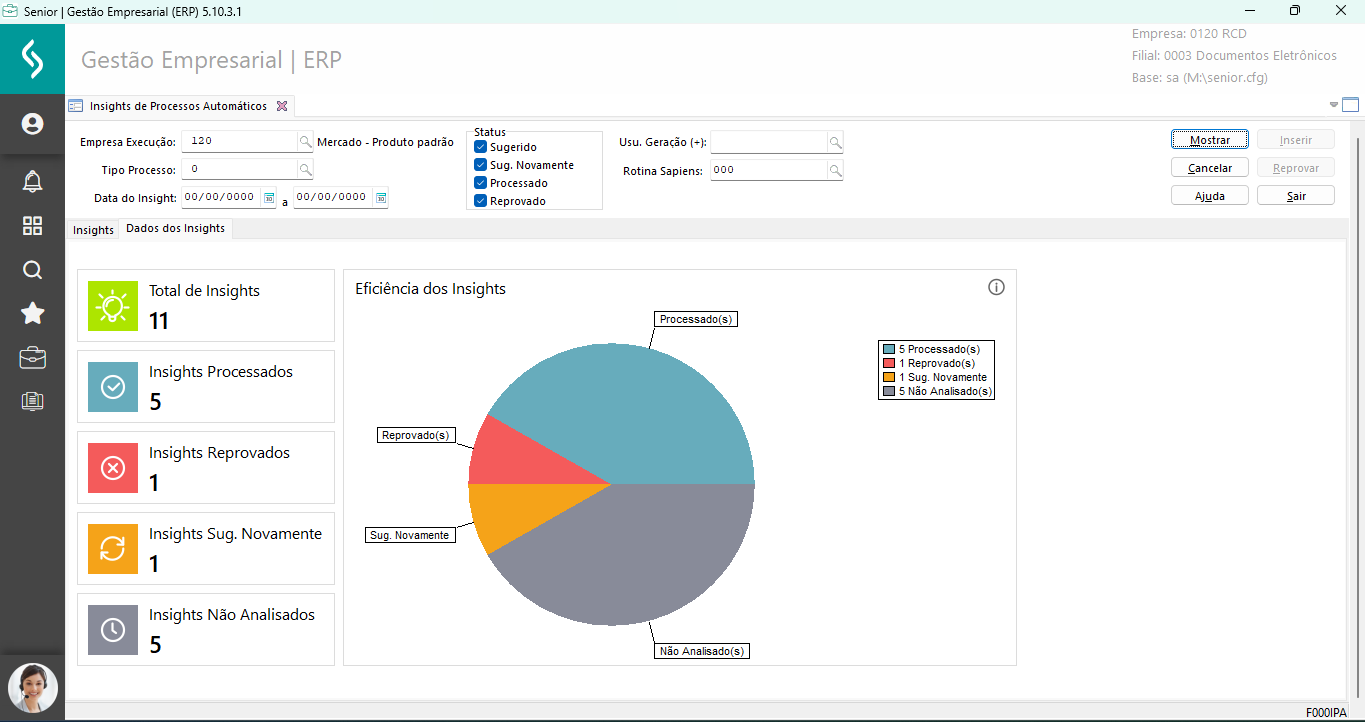
Observação
A nova funcionalidade de insights está passando por atualizações e melhorias, e em breve disponibilizaremos novas funcionalidades, assim como aperfeiçoamento na demonstração de dados, como os apresentados na guia Dados dos Insights.
Detalhes
Parâmetros
Apresenta os parâmetros do insight de processo automático que está selecionado na grade. Corresponde ao campo E000MIN.PARMIS.
Motivo de reprovação
Para os registros que estão reprovados, apresenta o histórico dos motivos da reprovação, mostrando o usuário reprovador do insight, a data e o motivo da reprovação.
Botões
Mostrar
Carrega os insights de acordo com os filtros selecionados.
Cancelar
Cancela os filtros, limpando os dados da tela.
Ajuda
Abre a documentação da tela no Portal de Documentação Senior.
Inserir
Realiza a aprovação do insight. Neste processo é realizada a abertura da tela Cadastro de Processos Automáticos (F000AGE), com todas as informações do insight pré-carregadas. Caso alguma informação precise ser ajustada pode ser realizada neste momento. O campo descrição referente ao nome do processo automático sugerido pelo ERP XT deve ser editado, pois ao confirmar não será permitira a inclusão com o mesmo nome sugerido de forma automática. Ao incluir é necessário selecionar a periodicidade do processo automático.
Reprovar
Realiza a reprovação do insight. Neste processo é realizada a abertura da tela Reprovar Insight de Automação (F000OBI), onde é necessário informar uma justificativa de motivo de reprovação.
Sair
Sai da tela.
 English
English Español
Español
 English
English Español
Español